Como remover arquivos duplicados no Google Drive
O Google Drive(Google Drive) é irrefutavelmente um dos serviços de armazenamento em nuvem mais conhecidos. Ele permite que os usuários carreguem e armazenem convenientemente seus documentos, imagens, vídeos, arquivos e outros arquivos diretamente na nuvem. Isso não é tudo, a integração do pacote de escritório baseado na web do Google tornou muito mais fácil criar, editar e compartilhar documentos em inúmeros dispositivos e redes. Mas você já pensou em quantos arquivos duplicados estão ocupando seu espaço no Google Drive ?
Anteriormente, encontrar duplicatas em um serviço baseado em nuvem como o Google Drive(Google Drive) era difícil. Além disso, o Google Drive(Google Drive) não incorpora nenhuma opção para pesquisar arquivos duplicados. Em tais circunstâncias, os usuários ficam com apenas 2 opções - um baixar todos os arquivos e digitalizá-los com um localizador duplicado, segunda comparação manual. Mas, não mais, este guia abordará como encontrar e remover arquivos duplicados no Google Drive .
Como remover arquivos duplicados no Google Drive
Arquivos duplicados podem obstruir bastante o espaço de armazenamento do Google Drive , este guia abordará como identificar e remover arquivos duplicados no Google Drive . Além disso, como o Google lida com o problema de arquivos duplicados. Ao remover duplicatas, você pode liberar muito espaço e, ao mesmo tempo, deixar seus arquivos mais organizados.
Como o Google lida com arquivos duplicados?
O Google Drive(Google Drive) tem algumas medidas para evitar que arquivos duplicados desnecessários sejam exibidos no seu espaço do Drive. Anteriormente, se você tentasse fazer upload de um arquivo duplicado para o Google Drive , o arquivo seria carregado e receberia extensões para o nome original como este Arquivo(File) (1), Arquivo(File) (2), Arquivo(File) (3) e assim por diante. Isso criou muita confusão e tornou muito difícil organizar os arquivos.
Mas agora o Google(Google) avisa sobre uploads de arquivos duplicados. Sempre que um arquivo é enviado para o Google Drive(Google Drive) , e se houver um arquivo com um nome semelhante e o mesmo formato em seu Google Drive , você receberá instantaneamente uma mensagem de aviso de upload de arquivo duplicado , como mostrado abaixo:(Duplicate)
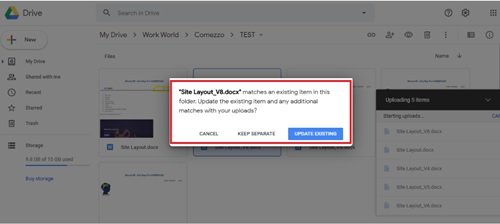
O usuário pode pular a cópia do arquivo duplicado no Google Drive clicando na opção ' Cancelar'(Cancel’) . Se o usuário clicar na opção ' Manter separado(Keep separate) ', o arquivo será carregado com um nome de arquivo como Arquivo(File) (1). A opção ' Update Existing ' substitui o arquivo antigo pelo novo.
Atualmente, o Google Drive(Google Drive) pode identificar arquivos duplicados com base no formato e no nome do arquivo. Eles não consideram o conteúdo. Anteriormente, também indicamos a integração do pacote de escritório baseado na Web do Google , portanto, quando se trata de várias cópias do mesmo documento do MS Office ou planilha do Excel, o Google Drive(Google Drive) mescla e mantém as versões mais recentes carregadas (versões mais antigas estão disponíveis para visualização e restauração ). No final, a mensagem de aviso do Google é uma ótima maneira de evitar que arquivos duplicados bloqueiem um espaço valioso em seu Google Drive ; novamente, se usado com atenção.
Usar limpador duplicado
Você pode usar o software Duplicate Cleaner para remover os arquivos duplicados no Google Drive .
O Duplicate Cleaner(Duplicate Cleaner) da DigitalVolcano Software é um dos principais programas usados para encontrar e remover arquivos duplicados em seu PC com Windows ou unidades de rede. Documentos, fotos, músicas e muito mais, este aplicativo encontra tudo. A versão gratuita do Duplicate Cleaner(Duplicate Cleaner) tem um subconjunto de recursos encontrados em sua versão pro, ou seja, o Duplicate Cleaner Pro .
Você pode perguntar como as versões gratuitas e Pro se comparam?
A versão gratuita tem funcionalidades básicas e é principalmente para uso pessoal/doméstico. Este não é adequado para uso em um ambiente comercial.
Neste guia, nos concentraríamos no software básico gratuito do (Free)Duplicate Cleaner , que faz bem o trabalho. Siga estas etapas para usar o Duplicate Cleaner gratuitamente:
1] Baixe a versão gratuita ' Duplicate Cleaner ' da Microsoft Store(free version from the Microsoft Store) para sincronizar o Google Drive com seu PC.
2] Siga o assistente de instalação e conclua a instalação.
3] No atalho da área de trabalho, abra o aplicativo.
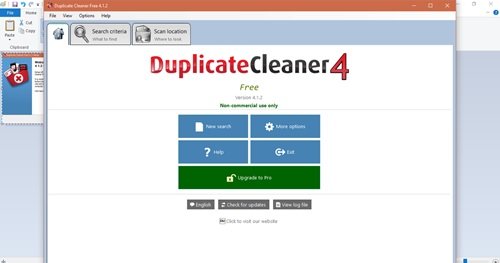
4] Clique em ' Verificar localização(Scan Location) '.
5] Selecione a pasta ' Google Drive ' no seu PC e adicione-a à seção ' Pastas para pesquisar(Folders to search) '.
6] Clique em ' Start Scan' que aparece na barra de ferramentas, ou seja, na parte superior da interface dos aplicativos.
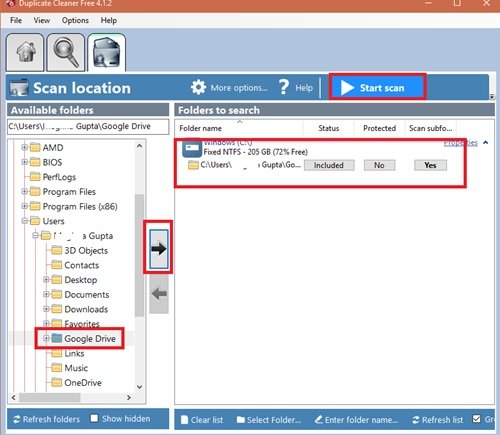
7] O aplicativo agora começará a realizar verificações duplicadas.
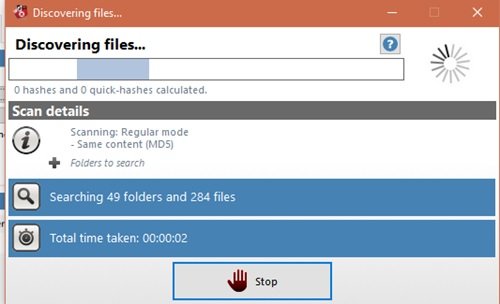
8] Quando a verificação for concluída, você verá uma lista de todos os arquivos duplicados no Google Drive .
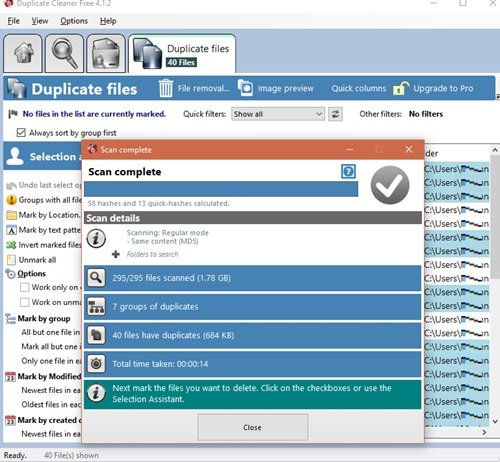
9] O resultado da verificação é exibido no painel esquerdo da janela de resultados. O usuário pode ver as ferramentas do assistente Selecionar(Select assistant tools) no painel direito. Essas ferramentas ajudam os usuários a marcar em lote os arquivos duplicados do Google Drive que desejam remover. Selecione os arquivos que deseja remover.
10] Por fim, clique no botão ' Remoção de arquivo'(File removal’) para remover arquivos duplicados no Google Drive .
11] Uma janela de remoção será exibida, clique em ' Excluir arquivos'(Delete files’) para remover todos os arquivos duplicados marcados no Google Drive .
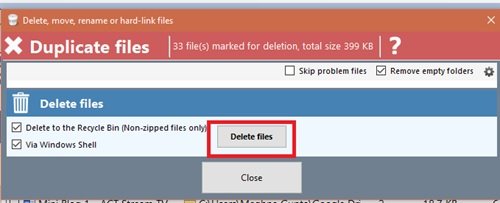
Feito! Seguir as etapas acima liberará uma quantidade significativa de espaço do seu Google Drive!
Delete junk temporary files & de-clutter Google Drive storage with GiveMeSomeSpace
O Google Drive(Google Drive) oferece um mínimo de 15 GB de armazenamento, que pode ser atualizado para um TB.
Esperamos que este guia o ajude a utilizar todo esse espaço da melhor maneira possível. Se você tiver mais truques para organizar e limpar o Google Drive , compartilhe conosco na seção de comentários abaixo.
Related posts
Google Drive Vídeos não estão jogando ou mostrando um blank screen
Como salvar arquivos de LibreOffice diretamente para Google Drive
Cyberduck: Grátis FTP, SFTP, WebDAV, Google Drive client para Windows
Google Drive continua batendo em Windows PC
Move Shared folder para outra unidade com permissões em Google Drive
Google Drive arquivos upload é lento, preso ou não funciona
Como Block Someone em Google Drive
Make Google Drive copiar automaticamente documentos quando compartilhados
Como sincronizar o Ubuntu com o seu Google Drive
Como adicionar Google Drive a File Explorer em Windows 10
Make Google Drive Arquivo aberto em New tab em Chrome
Como você salve automaticamente os anexos Gmail para Google Drive
Google Backup and Sync Tool permite que você faça backup de arquivos para Drive & Photos
Fix error Criando cópia de arquivo no Google Drive
Google Drive continua desconectando ou preso em tentar se conectar
Como adicionar Google Drive a File Explorer
Como fazer um Business Card em Google Drive
Como otimizar seu armazenamento do Google Drive
Como ignorar o erro Google Drive Download quota é excedido
Fix Google Drive Você não tem authorization error
